Kompaktse ruuteri Zyxel Keeneetilise 4G installimise omaduste ja juhiste ülevaade

- 4724
- 732
- Dr. Aubrey Bogisich
Zyxel Keeleetiline 4G Interneti -keskus on kompaktne seade, mis toetab tänapäevaseid 3/4G protokolle. Ruuteril on keskmised parameetrid, väikese suuruse ja atraktiivse hinna ja kvaliteedi suhtega.

Kompaktsed mõõtmed ei mõjutanud seadme laialdast funktsionaalsust
Vaatame, mis selle seadme sees peitub, miks on paigaldamisel väga lihtne ja kuidas ruuteris püsivara muuta.
Roteri riistvara täitmine ja võimaluste ülevaade
Alustuseks pöörame tähelepanu mudeli välimusele - see on üsna kompaktne ja ilus, valmistatud heledates värvides. Mõõtmete põhjal varustas tootja tavalise nelja asemel ainult 2 LAN-porti, mida on lihtne kompenseerida seadmete ühendamist Wi-Fi mooduli kaudu.
Antenn on väline, mis võimaldab teil saavutada katte maksimaalse võimaliku pindala signaaliga. Seade on 4G protokolli olemasolu jaoks tähelepanuväärne, toetab IPTV funktsiooni. Maksimaalne ühenduse kiirus on 150 Mbps ja see on enam kui piisav ruuteri koduseks kasutamiseks või väikesesse kontorisse paigaldamiseks.
Ruuteril endal pole kosmilisi funktsioone, sellel pole midagi üleliigset, kuid kõik vajalik on - hea kiirus, võimas signaal, kompaktne suurus ja suurejooneline disain, mis kõige tähtsam - atraktiivne hind. Lisaks on seda väga lihtne seadistada, mida arutatakse hiljem.
Interneti -ühenduse seadistamine
Interneti installimiseks Zyxel Keeneetic 4G kaudu on mitu võimalust. Esimene võimalus hõlmab programmi kasutamist tootjalt - seadistusmeister on tarnitud eraldi kettale. Pärast selle käivitamist loob seade tehaseparameetrite abil ruuteris iseseisvalt ühenduse, kuid kui soovite teada saada, kuidas üksikasjalikumalt eraldiseisvaid parameetreid konfigureerida, siis kasutage selle ruuteri veebiliidest.
Parameetrite menüü sisestamiseks brauseri kaudu (mis tahes arvutis saadaolevad) sisestage 192 kombinatsioon.168.1.1 tema aadressireas. Selle tulemusel näete autoriseerimisaknat, millesse administraator tuleks sisestada sisselogimise ja parooli vastas 1234.
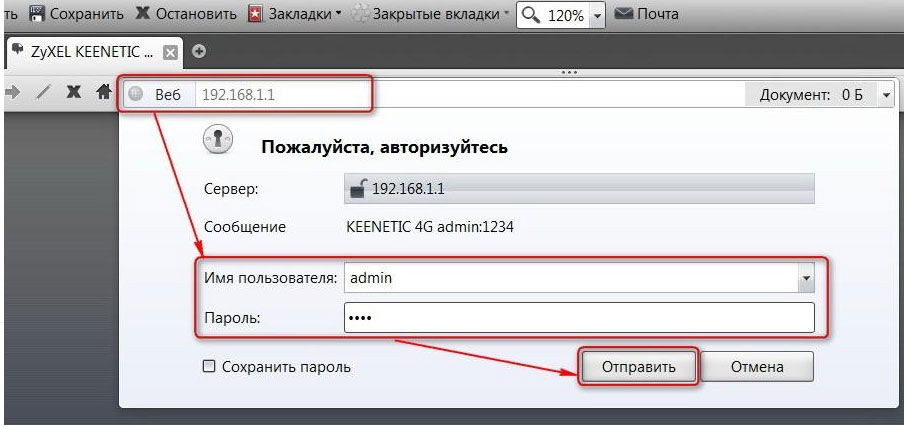
Põhimenüü kuvatakse teie ees, kus saate teha kiire seadistuse - sellest piisab üsna Interneti esialgseks installimiseks. See viiakse läbi sel viisil:
- Klõpsame klahvi „Kiired sätted”, nii et ruuter kontrollib võrgukaabli ühendamist.
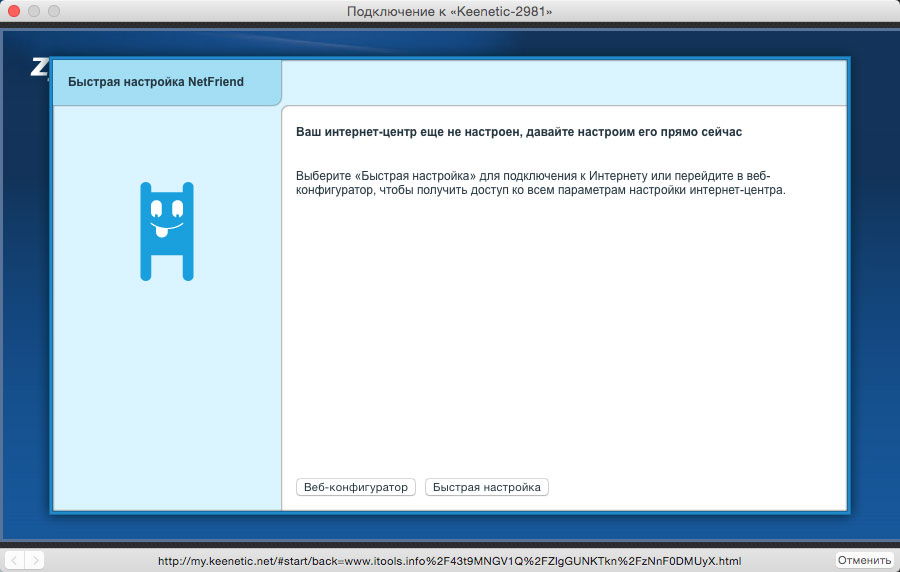
- Ilmub aken MAC -aadressi sisestamiseks: sisestage see, kui pakkuja kasutab seondumist vastavalt sellele parameetrile, kui ei, siis märkige vastav punkt.
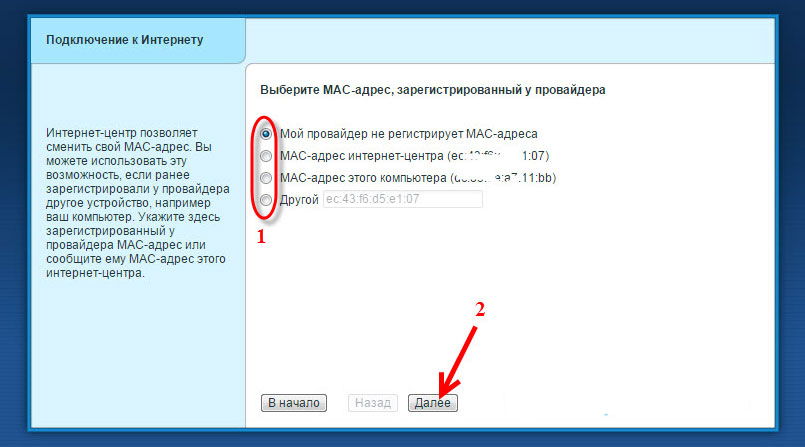
- Järgmisena otsustame, kuidas IP -aadress saadakse. Valige automaatne suvand, kuid kui teenusepakkuja pakub staatilist IP -d, tuleks seda märkida samanimeline rida ja sisestada parameetri andmed. Lisaks aadressile vajate alamvõrgu maski ja maski - kõik see on lepingus.
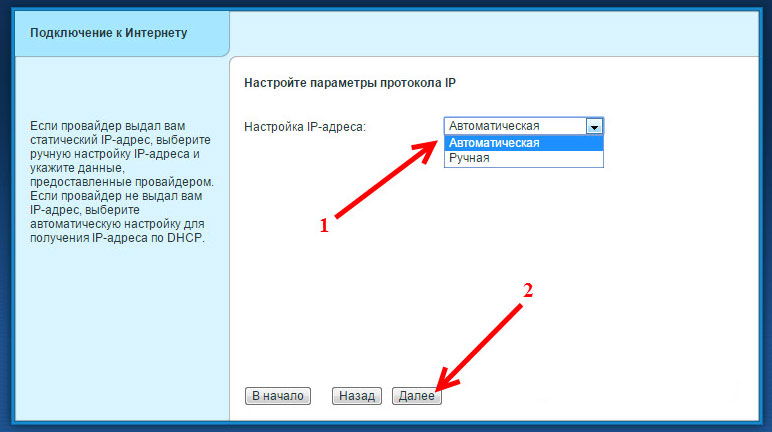
- Kui kasutate Internetti, näiteks PPTP, PPPOE, L2TP, sisestage lepingust kasutaja (sisselogimine ja parool).
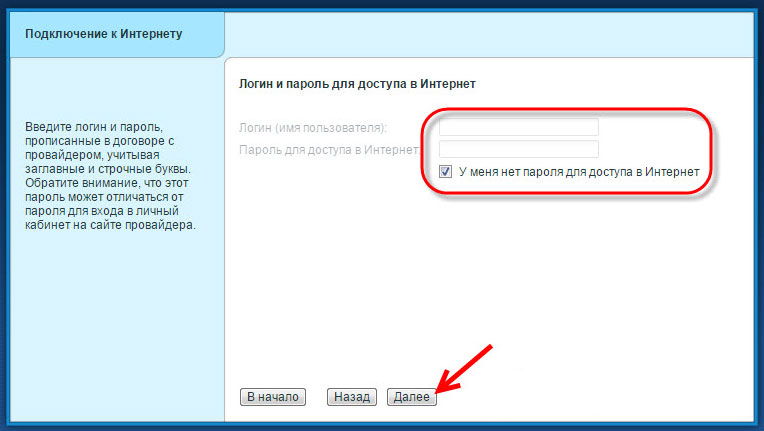
- Kokkuvõtteks valige ühenduse protokolli tüüp.
Kui teil on vaja sätteid muuta, siis kasutage Interneti -menüüd, kus peate valima vahekaardi ühendus, siin näete aktiivset ühendust, kus saate andmeid muuta.
Kuvaval kujul saate parameetreid reguleerida:
- IP -aadresside ja selle tüübi valimine - staatiline või dünaamiline.
- Võite ühenduse installimiseks vajadusel määrata ka filtreerimise MAC -aadressi järgi.
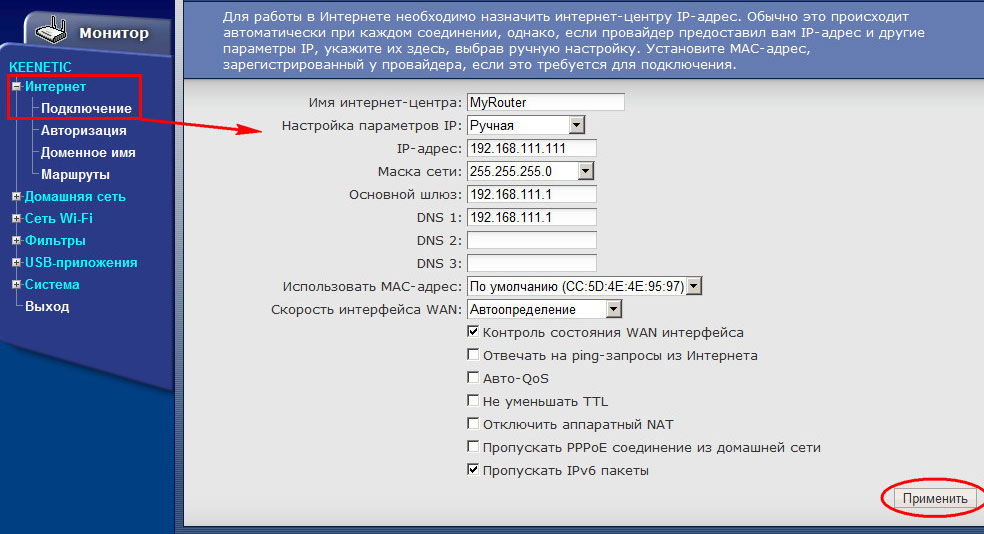
Järgmisena minge selle jaotise vahekaardile "Autoriseerimine", kus parameetrid sisalduvad:
- Autoriseerimine võrgus protokolliga 802.1x (pange tähele, kui seda juurdepääsu meetodit kasutab teie teenusepakkuja).
- Suhtlusprotokoll. Selles aknas sisestatakse täiendavad andmed - serveri aadress, kasutaja nimi ja parool, MTU suurus (soovitatav väärtus on 1400 baiti).
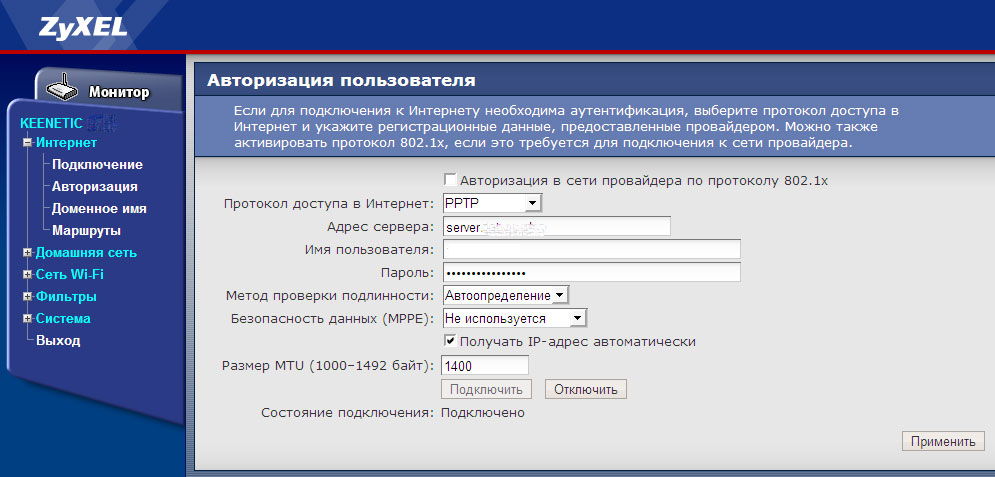
4G ühenduse seadistamine toimub järgmiselt:
- Valige vahekaart 3G/4G USB -rakenduse menüü jaotis.
- Aktiveerige USB -modemi kasutamine.
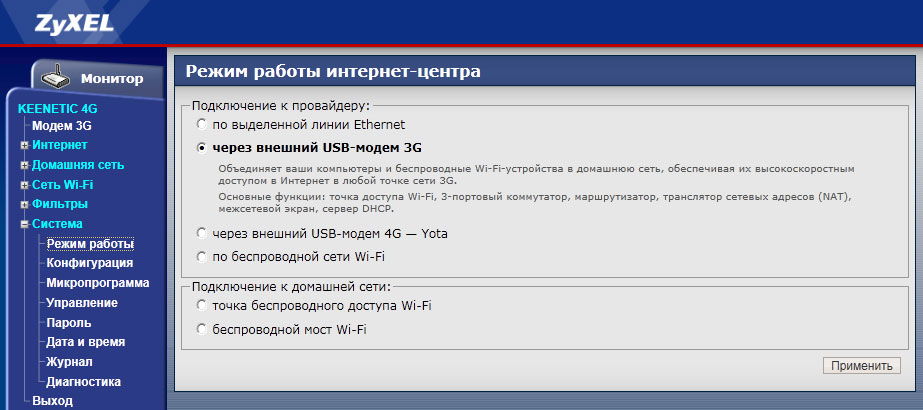
- Märkige üksikasjalik teave: teie asukoht, pakkuja nimi.
- Täitke väljad "APN -teenus", "PIN -kood", "Valimisnumber" - nende väärtusi on märgitud teenusepakkuja.
- Sisestage kasutajanimi ja parool, ruuteri mudeli nimi - meie puhul Zyxel Keeneetic 4G.
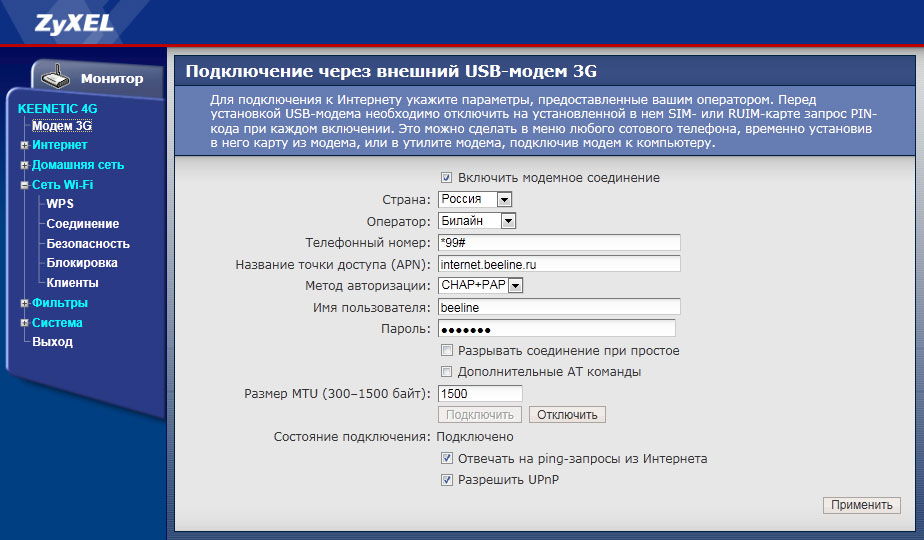
Wi-Fi seadistamine
Traadita seadete installimiseks minge Interneti-menüüsse, valige vahekaart WiFi ja teostage järgmised toimingud:
- Aktiveerige mooduli töö.
- Tule välja võrgu nimi ja looge parool.
- Kanal Valige auto, salvestage muudatused.
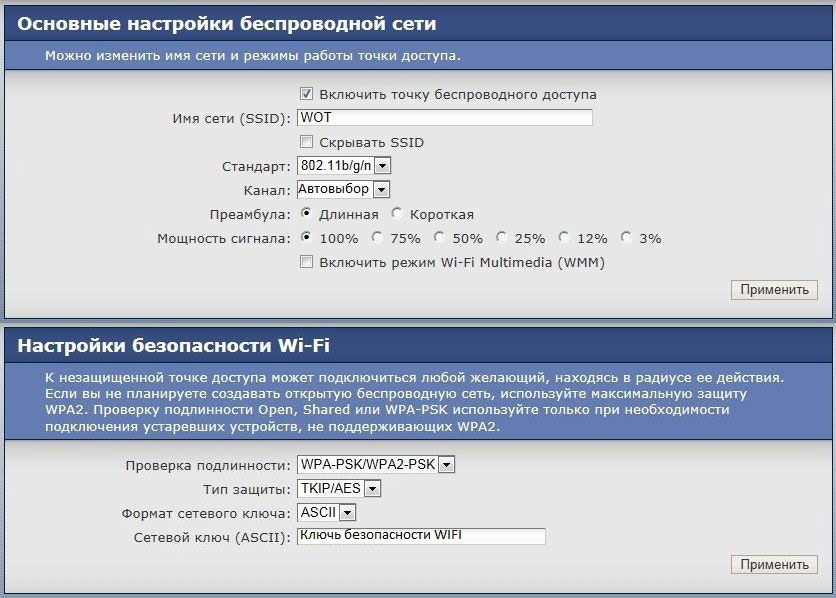
Asendada või värskendada
Enne püsivara muutmist, laadige see Internetist alla, on äärmiselt soovitav seda teha tootja ametlikul veebisaidil. Pärast faili allalaadimist minge ruuteri sätete liidesesse ja juhendage järgmised juhised:
- Avage menüüsüsteem, rea konfiguratsioon.
- Valige tabelis püsivara fail, faili juhtimisaknas tähistate uue püsivara tee.
- Klõpsake nuppu "Asenda", oodake uue püsivara installimise täielikku lõppu.
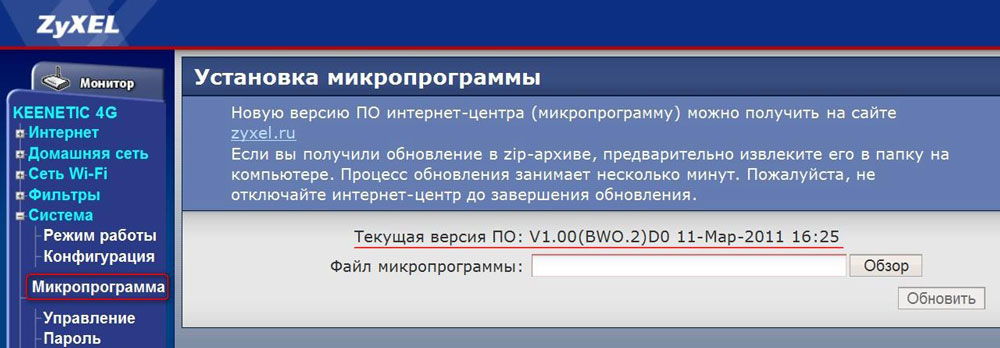
Nagu näete, pakub Zyxel Keeleetiline 4G häid parameetreid, atraktiivset disaini, korraliku kvaliteedi ja taskukohase hinnaga. Lisaks on ruuterit lihtne seadistada - kiireks installimiseks on olemas lihtsustatud programm, samas parameetriaknas saate ühenduse konfiguratsiooni üksikasjalikumalt üksikasjalikumalt või uue püsivara üles laadida (seda tehakse hõlpsalt ja kiiresti).
Üldiselt on ruuter praktiline, mugav kasutada, mis teeb sellest selliste seadmete turul väärilise konkurendi.
- « Rakenduste nõuetekohane installimine Linux OS -is
- Heli pööramine ja konfigureerimine sülearvutis »

